- Autor Jason Gerald [email protected].
- Public 2023-12-16 11:39.
- E modifikuara e fundit 2025-01-23 12:47.
Keni shumë muzikë në llogarinë tuaj iTunes, por nuk dini si ta transferoni atë në iPod -in tuaj? Duhet të jetë vërtet bezdisëse! iTunes është një program i ndërlikuar, veçanërisht nëse është hera e parë që lidhni iPod -in tuaj me kompjuterin tuaj. Por mos u shqetësoni! Ky udhëzues mund t'ju ndihmojë ta bëni atë në një kohë të shkurtër. Për të mësuar se si të lëvizni muzikën nga biblioteka iTunes në iPod (dhe pa përdorur iTunes), shihni Hapin 1 më poshtë!
Hapi
Pjesa 1 nga 2: Shtimi i muzikës në iPod
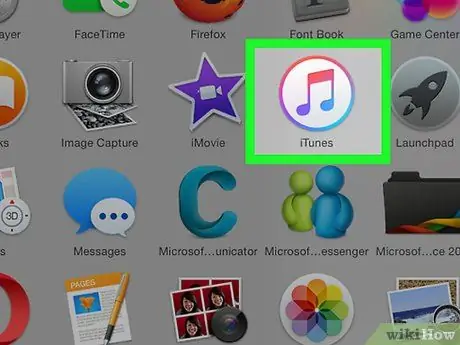
Hapi 1. Lidhni iPod -in tuaj dhe më pas hapni iTunes
Për të filluar të shtoni muzikë në iPod tuaj, hapni iTunes. Nëse nuk e keni lidhur ende iPod -in tuaj, lidheni sapo të hapet iTunes. Brenda pak çastesh, iTunes do ta njohë atë - do të shihni një buton të vogël "iPod" me një imazh të një iPod që shfaqet në pjesën e sipërme të djathtë. Klikoni këtë buton.
Vini re se për iPad, iPod Shuffle dhe pajisje të tjera të pajtueshme me iTunes, procesi është pothuajse i njëjtë megjithëse teksti në butonin që shfaqet do të ndryshojë
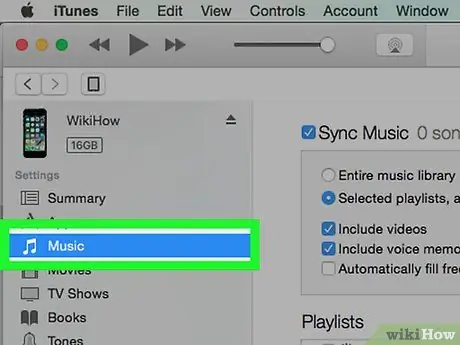
Hapi 2. Klikoni "Music" në ekranin tjetër
Pasi të klikoni butonin "iPod", do të shihni një ekran që tregon informacione të ndryshme në lidhje me iPod, përfshirë emrin e tij, kapacitetin e ruajtjes dhe disa opsione të tjera. Nuk keni nevojë të vendosni ndonjë nga këto - thjesht klikoni "Muzikë" në krye të dritares për të vazhduar.
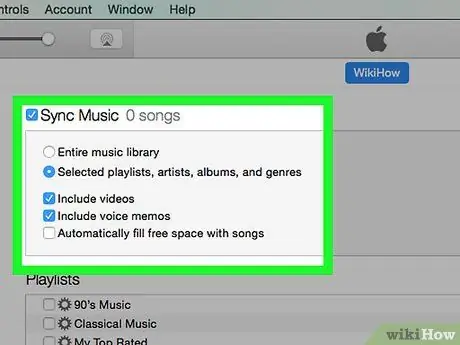
Hapi 3. Zgjidhni nëse doni të sinkronizoni të gjithë bibliotekën ose këngët e zgjedhura
Ju keni dy mundësi për të vendosur muzikë në iPod tuaj: iTunes automatikisht zhvendos të gjithë bibliotekën tuaj në iPod tuaj, ose mund të zgjidhni me dorë këngët që dëshironi të shtoni. Shikoni flluskën pranë "E gjithë biblioteka muzikore" për të shtuar një bibliotekë të tërë, ose kontrolloni flluskën pranë "Listat e zgjedhura të këngëve, artistët, albumet dhe zhanret" nëse doni të zgjidhni këngë me dorë.
Në këtë pikë, ju gjithashtu mund të kontrolloni kutitë e opsioneve të tjera më poshtë. Për shembull, për të shtuar një video muzikore ekzistuese në bibliotekë, kontrolloni "Përfshini video muzikore", etj
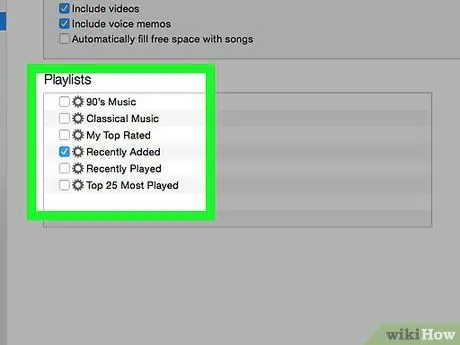
Hapi 4. Nëse zgjidhni të shtoni këngë me dorë, zgjidhni listën/artistin e dëshiruar
Nëse keni zgjedhur opsionin për të shtuar këngë me dorë në iPod tuaj, përdorni menunë në fund të dritares iTunes për të zgjedhur këngët që dëshironi të shtoni. Lëvizni nëpër menutë për një listë të këngëve, artistëve, zhanreve dhe albumeve, duke kontrolluar kutitë pranë opsioneve që dëshironi të shtoni në iPod tuaj.
- Për shembull, nëse doni të shtoni të gjitha këngët e Al Green në iPod tuaj, lëvizni nëpër listën e artistëve derisa të shihni Al Green, pastaj kontrolloni kutinë pranë emrit të tij. Nga ana tjetër, për të shtuar vetëm këngë nga një album i suksesshëm, lëvizni nëpër listën e albumeve derisa të shihni hitet më të mëdha të Al Green, pastaj kontrolloni kutinë pranë tij.
- Mos u shqetësoni nëse disa nga këngët tuaja të zgjedhura mbivendosen - iTunes nuk do të shtojë të njëjtën këngë në iPod tuaj.
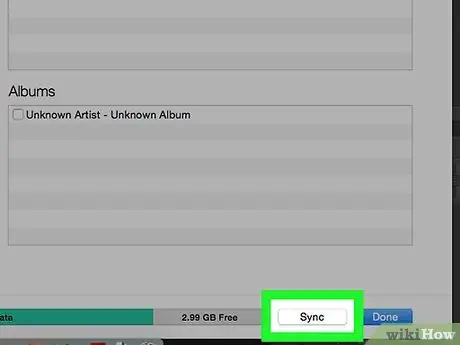
Hapi 5. Klikoni "Sync" për të shtuar të gjitha këngët
Nëse zgjidhni opsionin manual ose automatik për shtimin e këngëve, klikoni butonin "Sinkronizo" (shkurtuar për "Sinkronizo") në pjesën e poshtme të djathtë të ekranit kur të jeni gati për të shtuar këngë në iPod tuaj. iTunes menjëherë do të fillojë të shtojë këngët e zgjedhura nga ju në iPod. Ju mund të monitoroni përparimin e tij duke shikuar shiritin e përparimit që do të shfaqet në krye të dritares iTunes.
Mos e shkëputni iPod -in gjatë këtij procesi. Kjo do të ndërpresë procesin e sinkronizimit dhe do të anulojë këngët që nuk janë zhvendosur. Përveç kësaj, iTunes gjithashtu mund të dështojë ose të ndalojë së punuari
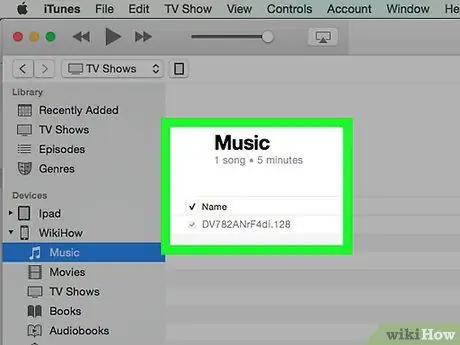
Hapi 6. Shijoni muzikën e re
Ju keni shtuar me sukses këngë në iPod tuaj. Për të luajtur një këngë, shkëputeni iPod -in tuaj, futni kufjet, zgjidhni një këngë nga opsioni "Music" në pjesën e poshtme të djathtë të menysë kryesore të iPod -it, pastaj shijojeni.
Vini re se ndërsa ky udhëzues shpjegon se si të shtoni muzikë në një iPod, procesi është pothuajse i njëjtë për format e tjera të mediave. Për shembull, për të shtuar filma në iPod tuaj, klikoni "Filma" në krye të dritares iTunes pasi të keni shtypur butonin "iPod", pastaj vazhdoni në të njëjtën mënyrë
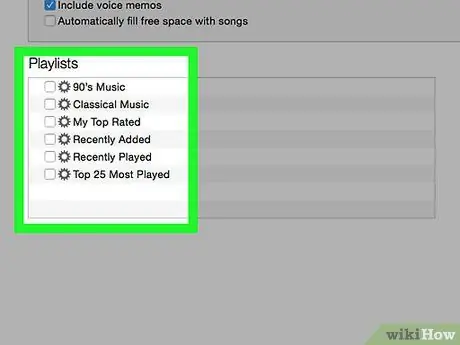
Hapi 7. Çzgjidhni opsionin e sinkronizimit për të fshirë këngën
Për të marrë këngë nga një iPod, lidheni iPod me kompjuterin dhe vazhdoni si zakonisht në ekranin e Sinkronizimit. Nëse kënga që dëshironi të fshini nuk është zgjedhur, klikoni flluskën pranë opsionit "Manual" për të shtuar një këngë. pastaj lëvizni nëpër dritaret e artistit, listat e dëgjimit, etj., pastaj zgjidhni kutitë pranë këngëve që dëshironi të hiqni nga iPod. Kur të përfundoni, klikoni "Sinkronizo" për të ruajtur ndryshimet.
Pjesa 2 nga 2: Lidhja me iTunes për herë të parë
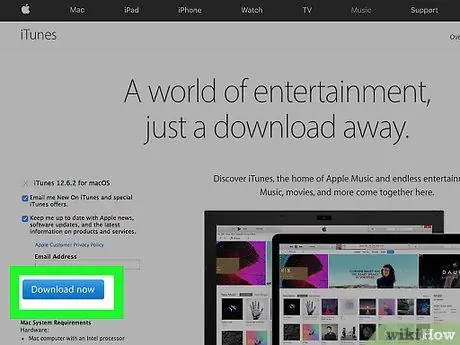
Hapi 1. Shkarkoni dhe instaloni iTunes
Nëse nuk keni iTunes, shkarkoni dhe instaloni së pari. Ndërsa mund të shtoni muzikë në iPod tuaj pa iTunes, kjo metodë është shumë më e zakonshme. Përveç të qenit falas, iTunes është i lehtë për tu shkarkuar dhe instaluar, dhe ofron një sërë karakteristikash të dobishme, duke përfshirë qasjen në iTunes Store dhe opsionin për të sinkronizuar automatikisht bibliotekat iPod me bibliotekat në kompjuterin tuaj.
Për të shkarkuar iTunes, thjesht vizitoni iTunes.com dhe klikoni lidhjen "Shkarkoni iTunes" në të djathtën e sipërme. Jepni adresën tuaj të emailit dhe klikoni "Shkarkoni Tani" për të filluar shkarkimin
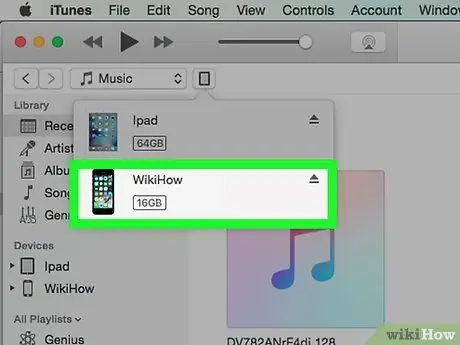
Hapi 2. Lidhni iPod -in tuaj me kompjuterin
IPodët e rinj vijnë me një kabllo USB të bardhë. Me këtë kabllo ju mund të transferoni media midis kompjuterit tuaj dhe iPod. Lidhni skajin e hollë dhe të sheshtë të kabllit me iPod (do të ketë një port të përshtatshëm në pjesën e poshtme të iPod) dhe skajin tjetër me një nga portat USB të kompjuterit për të filluar.
Vini re se modelet iPod të ndryshme nga versioni standard (siç është përzierja e iPod) kanë kabllo me forma të ndryshme të prizës. Sidoqoftë, të gjitha llojet e kabllove iPod kanë një fund që lidhet me një port USB
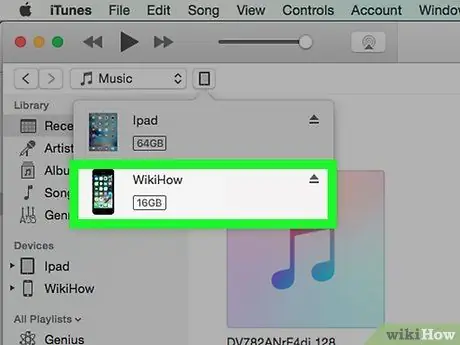
Hapi 3. Prisni që iTunes të njohë iPod -in
Kur iPod është i lidhur, iTunes do të fillojë automatikisht. Përndryshe, mund ta hapni me dorë. Brenda pak çastesh iTunes do të njohë iPod -in, kur logoja e markës tregtare të Apple shfaqet papritur në iPod. Ju gjithashtu mund të shihni një shirit përparimi që shfaqet në krye të dritares iTunes duke treguar se iTunes po shkarkon të dhënat që i nevojiten për të shfaqur ndërfaqen iPod. Prisni që iTunes të përfundojë para se të vazhdoni - Ky proces mund të zgjasë disa minuta.
- Nëse iTunes nuk duket se e njeh iPod -in, mos u shqetësoni. iTunes dihet se ka probleme me pajisjet e reja. Shkëputeni iPod -in dhe pastaj lidheni përsëri, hapni dhe mbyllni iTunes, pastaj ndizni kompjuterin tuaj para se të vizitoni mbështetjen e iTunes.
- Gjithashtu, nëse iPod -i juaj ka fuqi të ulët, duhet të prisni që ai të karikohet nga kompjuteri juaj për disa minuta derisa iTunes ta njohë atë.
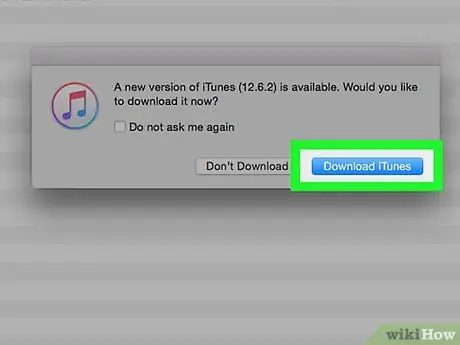
Hapi 4. Ndiqni udhëzimet e treguara
iTunes do të shfaqë automatikisht një mesazh të madh mirëseardhjeje. Klikoni "Vazhdo" për të vazhduar. Pastaj do të shihni një ekran që thotë "Sinkronizo me iTunes". Klikoni "Fillo" në këtë ekran. Do të çoheni në një ekran që ju paraqet mundësi të ndryshme, duke përfshirë:
- Përditësoni softuerin iPod në versionin e fundit. Nëse softueri juaj iPod nuk është versioni më i fundit, klikimi "Update" do të shkarkojë dhe instalojë versionin më të fundit të softuerit. iPod do të jetë i përditësuar me të gjitha funksionet dhe rregullimet e sigurisë.
- Rezervoni të dhënat e iPod. Nëse është hera e parë që përdorni një iPod, nuk do të ketë të dhëna për të bërë kopje rezervë, por zgjidhni një vendndodhje automatike rezervimi (për kompjuterin tuaj dhe iCloud) për të siguruar që nuk do të shqetësoheni për këtë në të ardhmen.
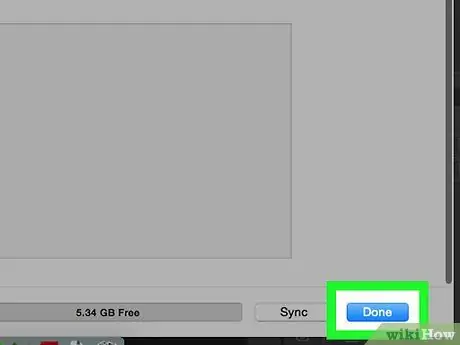
Hapi 5. Klikoni "Done"
Për të dalë nga ekrani aktual, thjesht klikoni butonin blu "Done" në pjesën e sipërme të djathtë të dritares iTunes. Kur ta bëni këtë, do të ktheheni në ekranin e iTunes që keni parë para se të filloni.
Nga këtu, ju mund të shtoni muzikë në iPod tuaj si zakonisht
Këshilla
- Për të blerë këngë të reja, përdorni iTunes Store. Mund të hyni në të përmes butonit në pjesën e sipërme të djathtë të dritares iTunes.
- Ju mund të dëshironi të shikoni paraprakisht këngën para se ta blini. Ju mund ta bëni këtë duke klikuar dy herë një këngë në Dyqan.






